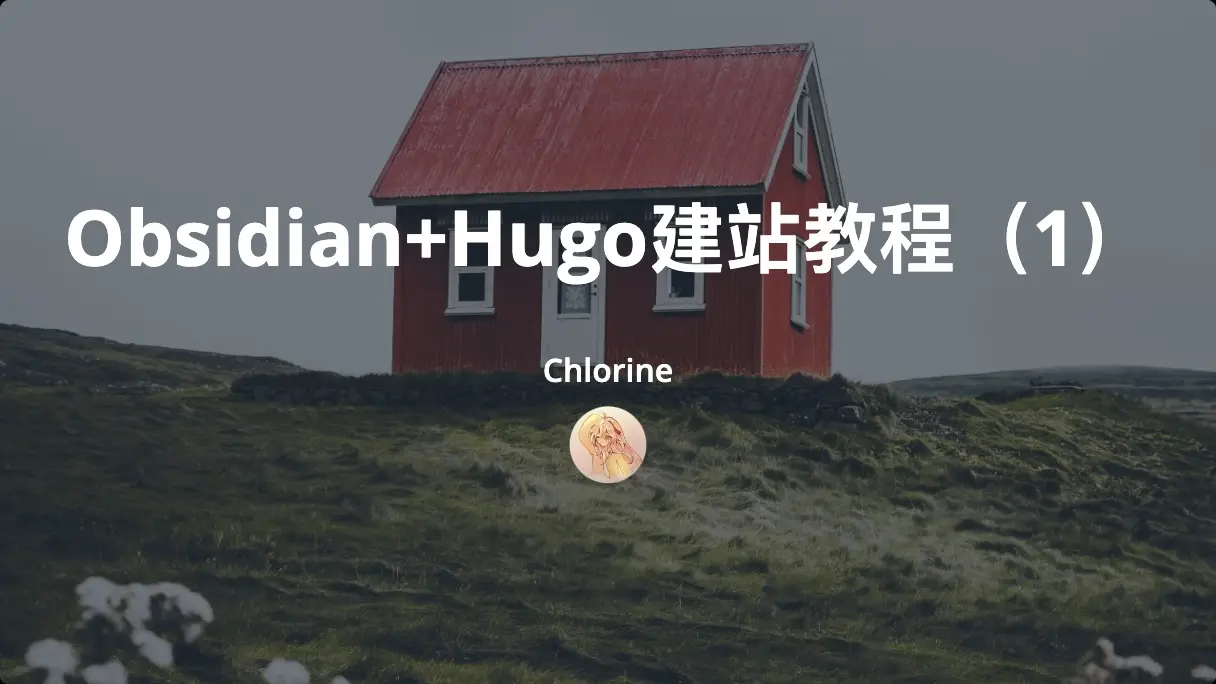各位老友好啊,我是 Chlorine。本期开始,我们进入独立博客建站之旅。
Markdown 与 Obsidian
我在 上一期 中曾经说过,搭建博客就像是搭建一座数字博物馆。博物馆中最重要的东西,自然就是展品了。对于我们的博客,展品就是我们的文章。
关于博客文章怎么写、写什么的问题,不是三言两语就能说清楚的,每一位独立博客的博主也都有各自见仁见智的想法。这里我们只讨论一个问题:用什么写。
能找到这里的朋友,应该至少都对 Markdown(简称 md)有一定的了解(大概率已经能熟练使用 Markdown 了)。不过为了完整,我们还是简单介绍一下 Markdown。
搬运 Wiki:
Markdown 是一种轻量级标记语言,创始人为约翰·格鲁伯。它允许人们使用易读易写的纯文本格式编写文档,然后转换成有效的 XHTML(或者 HTML)文档。这种语言吸收了很多在电子邮件中已有的纯文本标记的特性。
说白了,Markdown 就是一种使用特殊记号对文本进行样式标记(给文本赋予特定的样式,例如斜体、粗体等)的语言。
下面的优点由 Kimi AI 进行概括总结:
- 易读性:Markdown 的语法简单直观,即使没有编程背景的用户也能快速理解和使用。它的设计哲学是“所见即所得”,即最终的输出格式在编辑时就能直观地看到。
- 易写性:Markdown 的语法规则很少,这使得编写文档变得快速且不繁琐。它避免了传统 HTML 的复杂标签,使得内容创作者可以专注于内容本身,而不是格式。
- 跨平台兼容性:Markdown 文件可以在多种平台和应用程序中使用,包括 GitHub、Reddit、Stack Overflow 等,这使得内容可以在不同的环境中保持一致性。
- 可扩展性:虽然 Markdown 本身是固定的,但它可以通过扩展插件或工具链来增加额外的功能,如表格、脚注、数学公式等。
- 版本控制友好:Markdown 文件通常是纯文本格式,这使得它们非常适合版本控制系统(如 Git),可以轻松地追踪文档的变更历史。
- 转换灵活性:Markdown 文件可以轻松转换为 HTML、PDF、Word 等其他格式,这为内容的发布和分享提供了便利。
- 社区支持:由于 Markdown 的流行,有许多工具和编辑器支持 Markdown,如 Typora、Mark Text、Visual Studio Code 等,这些工具提供了丰富的功能和良好的用户体验。
- 适合快速草稿和笔记:Markdown 的简洁性使得它成为快速记录想法和草稿的理想选择,尤其是在需要快速整理思路时。
- 减少视觉干扰:Markdown 的编辑器通常提供简洁的界面,减少了视觉干扰,有助于提高写作效率。
- 易于维护:由于 Markdown 文件是纯文本,它们不需要特定的软件来打开,也不需要担心文件格式的兼容性问题。
后面我们会讲到,我们的博客文章需要借助博客框架转换为可展示的 HTML 页面,借助 Git 进行版本控制和提交。那很明显,用 Markdown 再合适不过了。
如果你想快速入门 Markdown,可以参考以下资料:
- Markdown 官方教程
- Markdown 教程 | 菜鸟教程 (runoob.com)
- 基本撰写和格式语法 - GitHub 文档
- MarkDown超级教程 by 成雙醬 - Obsidian中文教程 - Obsidian Publish
注意,由于我们后续要使用 Hugo 作为框架,我强烈推荐在写作时严格遵循 GitHub- favored Markdown(GFM)格式标准。
言归正传。既然要用 Markdown 写文章,那就需要一个称手的编辑器。市面上的 md 编辑器极多,代表如 Obsidian、Typora、VS Code(是的,你用来写代码的 VSC 可以当做 Markdown 编辑器,毕竟人家是 code editor 而不是 IDE)等。这里我们重点讲 Obsidian。
Obsidian,中文名为“黑曜石”,是一款免费的跨平台笔记软件,以其完善的 Markdown 支持、双链、关系图谱、本地化存储、强大的可扩展性、良好的社区生态和多样的主题等受到广泛好评。Obsidian 完善的语法支持和丰富的插件会给我们后续的写作带来极大的便利。
能找到这篇文章,相信多少也对 Obsidian 有了解。如果不是,那我强烈推荐你尝试一下这款笔记神器。以下是一些教程:
- 清单控沙牛的个人空间-清单控沙牛个人主页-哔哩哔哩视频 (bilibili.com)
- 由此开始 - Obsidian 中文帮助 - Obsidian Publish
- Ob新手入门必读——常见Q&A(持续建设ing…请勿在此回复及提问) - 疑问解答 - Obsidian 中文论坛
- 想一小时上手obsidian?这一篇就够了。【玩转Obsidian的保姆级教程】 - 知乎 (zhihu.com)
图床的搭建
OK,现在我们似乎已经可以开始进行愉快的创作了,但是让我们先行思考一个问题。
我们知道 Markdown 是纯文本语言,那我们怎么插入图片呢?
事实上,Markdown 的图片是通过链接引用的形式插入的,典型的链接格式为 。Obsidian 还支持在方括号内的注释后面添加 |图片大小 来调整宽度。
那看来我们只需要将图片放在适当的位置进行引用就好了。问题是:放在哪呢?
如果你的图片不多,你可以将其放置于静态资源文件夹下(后面会讲)。但是我更推荐另一种方式:使用图床。
简单点说,图床(Image Hosting Service,IHS)就是一个能存储图片的服务器。与一般的服务器不同, 它允许将图片以 URL 链接的形式插入文章并展示图片内容。使用图床管理文件可以节省仓库空间,并避免乱七八糟的文件堆积,同时使 Markdown 仓库完全文本化,便于导出和迁移;当然也有缺点,例如隐私性较低,可能跑路(因此要做好备份)等。
图床有很多种,免费的包括 SMMS,路过图床,聚合图床,Imgur 和新浪微博图床(已经无法使用)等,甚至 GitHub 和 Gitee 的仓库也可以当图床(Gitee 已经无法使用,GitHub 需要借助特殊手段);付费图床主要是各大厂商的对象存储,例如阿里云 OSS,腾讯云 COS 等,一般都很便宜。
这里推荐一些个人觉得比较靠谱的方案:
- SMMS:老牌免费图床,免费用户有 5G 的空间,够用很久了。至于速度嘛,只能说中规中矩。
- GitHub+jsDelivr:jsDelivr 专门帮 GitHub 仓库做 CDN,大陆速度比较稳。不过每次都得创建一个 release,怪麻烦的。
- 又拍云:加入又拍云联盟(在网站底下放他们的 logo)可以薅不少的免费额度,用来当图床和全站 CDN 都挺好,可惜需要 ICP 备案。
- 七牛云:不少大佬的推荐,免费额度较充足,可惜也需要备案。
- 对象存储:现在的大厂基本都有,价格和质量都差不多,随便挑一个就可以。
- 不用:没错,不用图床。如果你的图片不多且体积不大,那放在
static文件夹里面完全没毛病,后续会有讲解。
我曾经先后使用 SMMS 和阿里云 OSS,目前使用的方案是缤纷云对象存储,有 50G 免费存储,每个月前 30G 流量免费(S4 出口流量、内置 CDN 回源、内置 CDN 出口流量各 10GB/月),不出意外够我用了。下面以这个图床为例讲解图床的搭建。
缤纷云对象存储创建
首先进入缤纷云官网,完成注册和实名认证,这个略过。
然后进入控制台,点击新建存储桶:
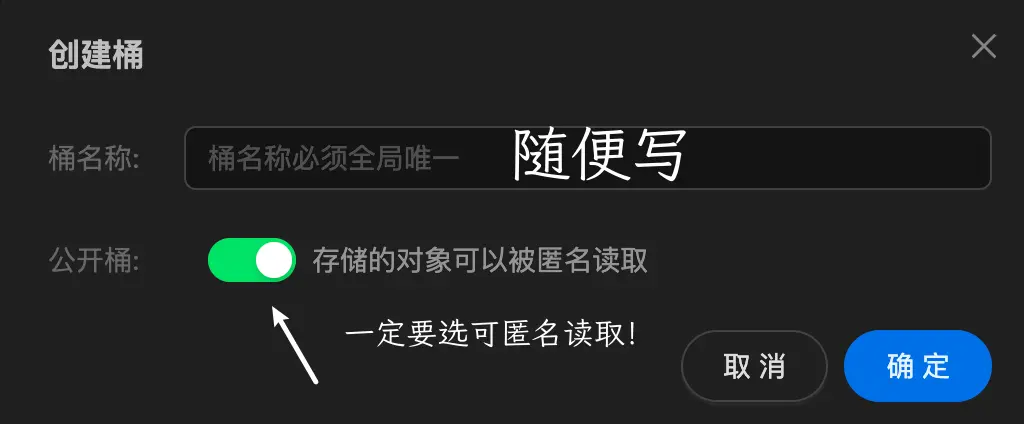
新建存储桶后,在左侧选择 accesskey,添加一个子用户并获取对应的 accesskey 和 secretkey,这个很重要,找个地方保存好。权限就选择我们刚才的桶就可以。
然后我们就可以上传图片了。
PicList 的配置
可以上传图片还不够,总不能每次都进去传一遍,太不优雅了。
我们可以使用一些工具,使得我们在 Obsidian 中写作时就直接可以上传图片。
PicList 是一个图床管理工具,基于著名的 PicGo 进行二次开发而成,有更加强大的功能。
这里是 PicList 的官网,大家可以进去选择对应版本进行安装。
安装后打开主窗口,在右边栏中选择 AWS S3,在设置中配置并保存。两个 key 写刚才保存的那一串,bucket 写桶的名字,自定义节点填 https://<你的桶名>.s3.bitiful.net。

image auto upload 插件配置
进入 Obsidian 插件市场,搜索 image auto upload 并安装。访问 GitHub 不顺畅的老友可以自行百度搜索 PKMer 插件进行辅助。
安装后启用,进行如下配置:

然后就可以做到粘贴图片自动上传了。
此外还有一些进阶的用法,这个我们留到后面讲。